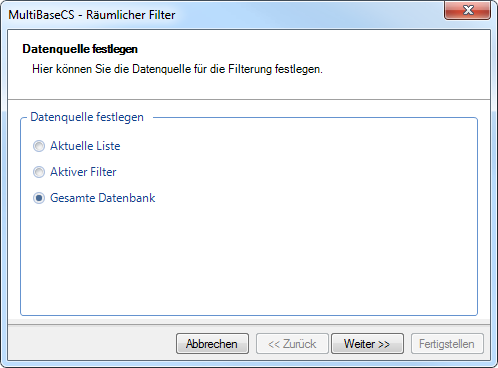
Der räumliche Filter ermöglicht eine randscharfe Filterung der Beobachtungen nach der Geometrie eines gespeicherten Ortes.
Zum Öffnen des Assistenten für den räumlichen Filter "Nach der Geometrie eins gespeicherten Ortes" wählen Sie aus dem Menü [Spezielle Filter] den Eintrag [Räumlicher Filter: Nach der Geometrie eines Ortes].
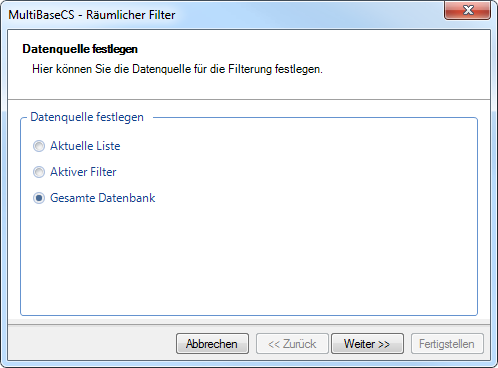
Legen Sie die Datenquelle für den räumlichen Filter fest. Klicken Sie auf die Schaltfläche [Weiter].
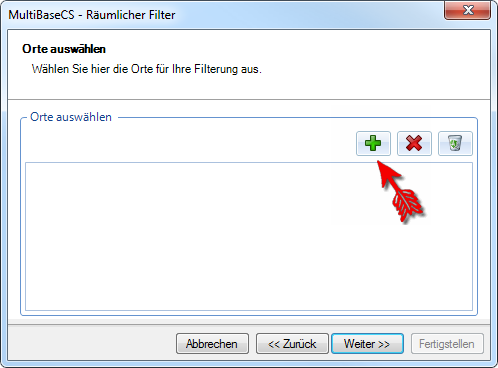
Fügen Sie dem Assistenten den oder die Orte hinzu, nach denen Sie räumlich filtern möchten. Klicken Sie dazu auf die Schaltfläche [Ort hinzufügen] (grünes Plus).
Suchen Sie mit Hilfe der "Ortssuche" entweder räumlich und/oder per Eingabe eines Suchbegriffes den Ort, nach dem Sie räumlich filtern möchten. Sie können an dieser Stelle auch mehrere Orte dem Assistenten hinzufügen.
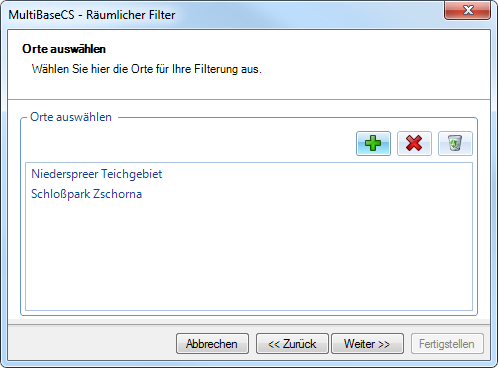
Sie haben nun ein oder mehrere Orte in der Auswahl. Klicken Sie auf die Schaltfläche [Weiter].
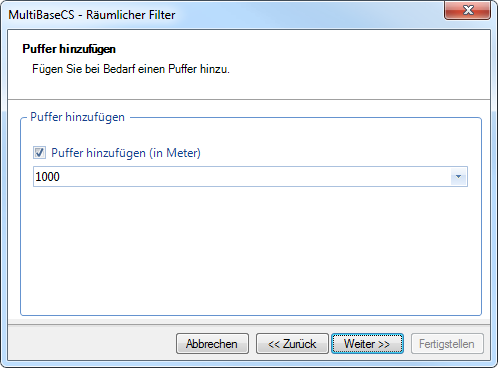
Fügen Sie optional einen Puffer für die Filterung hinzu. Klicken Sie auf die Schaltfläche [Weiter].
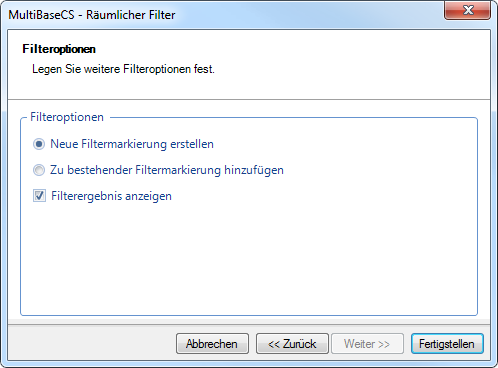
Um die gefunden Beobachtungen als Treffer zu kennzeichnen, werden diese während der Suche mit einer "Filtermarkierung" versehen. Im Anschluss an die Suche filtert MultiBaseCS nach allen Beobachtungen, die eine entsprechende "Filtermarkierung" aufweisen.
Legen Sie fest, ob MultiBaseCS eine neue Filtermarkierung erstellen soll, oder die gefundenen Beobachtungen zu einer bestehenden Filtermarkierung hinzufügen soll.
Mit der Option [Ergebnis anzeigen] sorgen Sie dafür, dass MultiBaseCS die gefundenen Beobachtungen nach dem Filtern sofort anzeigt.
Klicken Sie auf [Fertigstellen], um mit der Filterung zu beginnen.
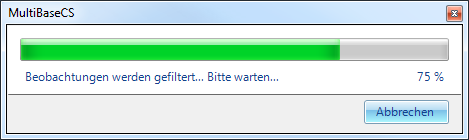
Ein Fortschrittsbalken zeigt den Fortschritt der Filterung an.
Nach erfolgreicher Filterung werden nun die gefundenen Treffer in der Liste angezeigt.